AdWordsやyahooの有料広告を利用し、アフェリエイトを行っている場合、ゴールが他者のサイトになるためコンバージョンが取得できません。
アフェリエイトの広告主へのリンクをクリックしたらコンバージョンとみなす事で、どの程度アフェリエイト広告主のサイトへ送客できたか把握する事ができます。
送客できていないキーワードは、広告管理画面から除外していくことで、広告の効果を高めることが可能です。
今回は有料広告のAdWordsとA8 のアフェリエイトの場合を想定して作成します。
リンククリックをコンバージョンとする方法
方法は2つあります。
1つはアフェリエイトのリンクに直接コードを記述する方法です。この場合、リンク100個あった場合、100回記述しなければならなくなるため現実的ではありません。
2つ目は、GTM(グーグルタグマネージャー)を利用する方法です。
Googleタグマネージャーを利用してリンククリックをコンバージョンにする
必要なものは、タグとトリガーです。GTMの使い方は、「Googleタグマネージャーとは・使い方(初級編)」 を参考にしてください。
Googleタグマネージャーで利用するのは、「タグ」と「トリガー」です。まずは「タグ」に入れるコンバージョンタグを取得します。
コンバージョンタグを取得する
GTMのタグに入れる内容は、広告管理画面から取得できるコンバージョンタグです。今回はAdWordsを例に進めていきます。
AdWordsのコンバージョンタグ取得方法
AdWordsのコンバージョンタグは、「設定 > コンバージョン」から取得できます。
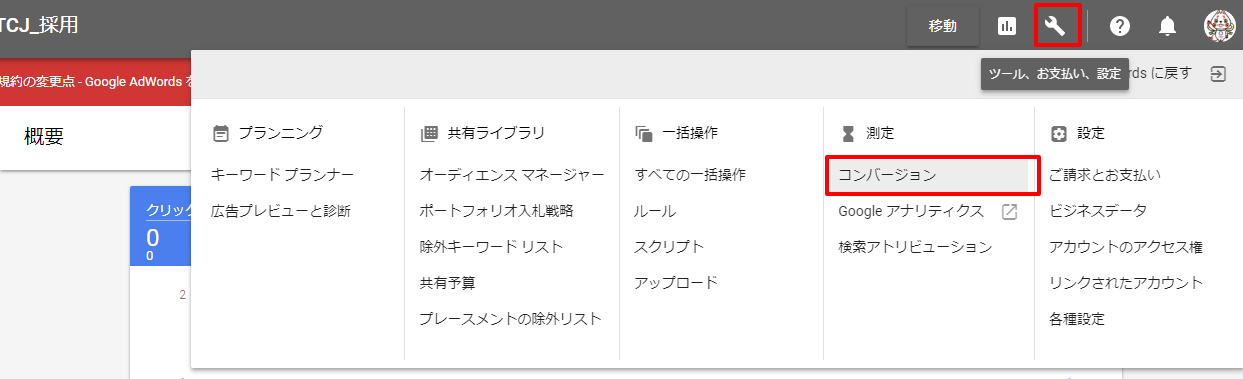
コンバージョンのプラスボタンを押して、コンバージョンを作成
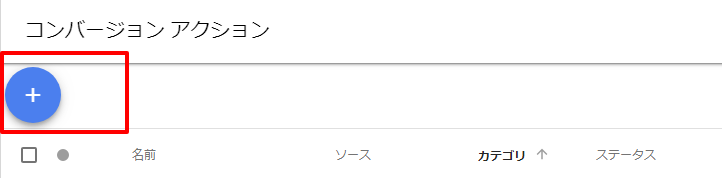
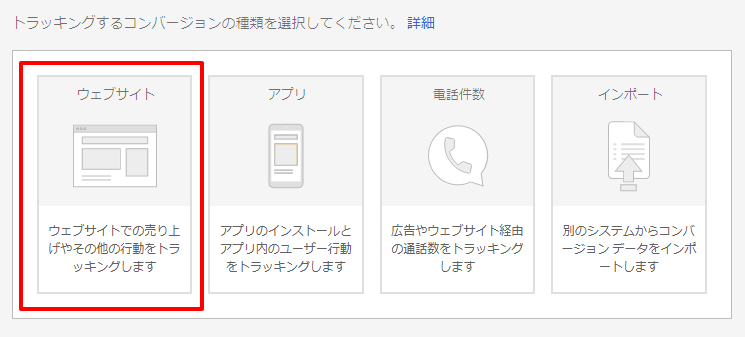
コンバージョンの内容を記入。
コンバージョン名は任意に記入してください。わかりやすい名前が良いと思いますA8なら、「A8CV」等。
カテゴリも何でも良いのですが、私は「販売促進」にしました。
コンバージョン値は使用しなくても良いです。
この場合、何件リンクをクリックされたら1件成約するといった式がでれば、1件の成約金額からリンククリック数を割って出た値を、コンバージョン値としても良いです。
例 20回アフェリエイトのリンクをクリックされれば、1件成約(報酬単価1,000円 とします)する場合は、1,000円 ÷ 20 ≒50円
50円をコンバージョン値とします。
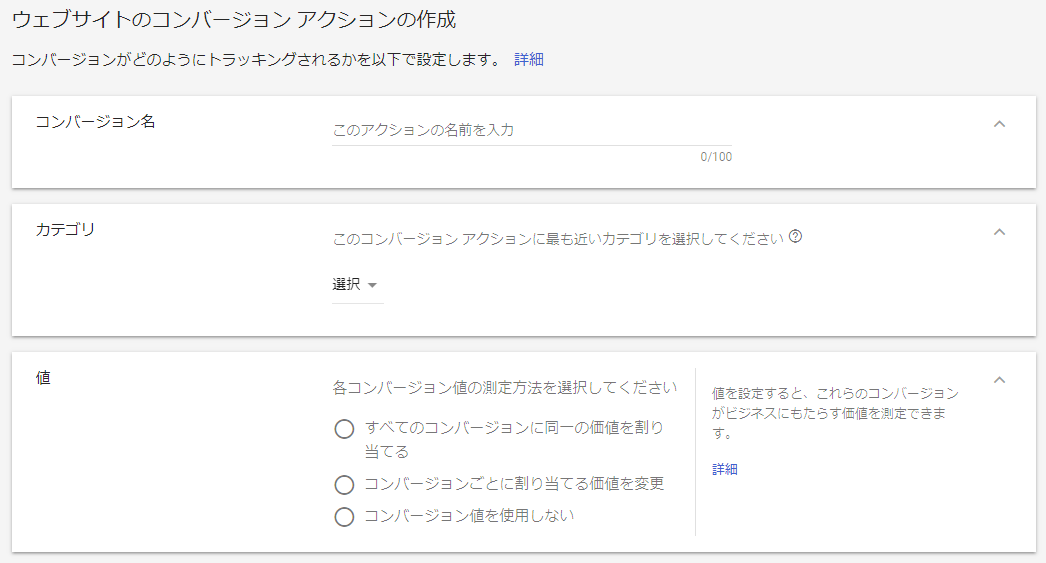
カウント方法は、アフェリエイトのリンクを数回クリックしても1件にしたい場合は「初回のみ」。
クリックされた分だけコンバージョンとしたいのであれば「全件」にします。
計測期間は デフォルトのままで大丈夫です。
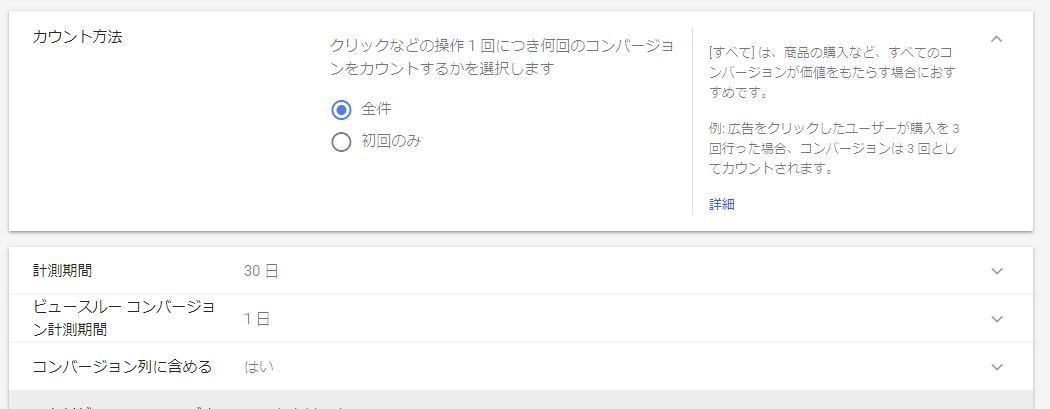
次に進むと以下の画面になります。
グローバルタグをhead内に読み込むように書かれていますが、グーグルタグマネージャーでコンバージョンリンカーを設定してれば不要になります。
そのため、以下のイベントスニペットだけ利用します。
イベントスニペットは「ページの読み込み」を選択します。
‘send_to’: ‘AW-123456789/○○○○○○○○○○○’ となっている、AW以降の数字(123456789となっている部分)がコンバージョンIDになります。○○○○○○○○○○○ はコンバージョンラベルになります。このコンバージョンIDとコンバージョンラベルをタグに実装します。
このコンバージョンIDとコンバージョンラベルをメモしておいてください。
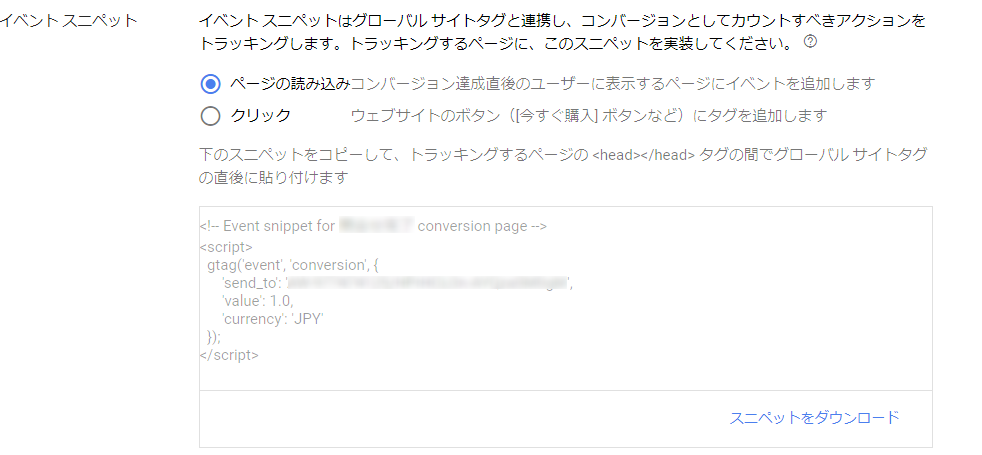
GoogleタグマネージャーにAdWordsのコンバージョンタグを実装
Googleタグマネージャーにアクセスし、 タグ > 新規 でタグを作成します。
名前は任意で構いません。
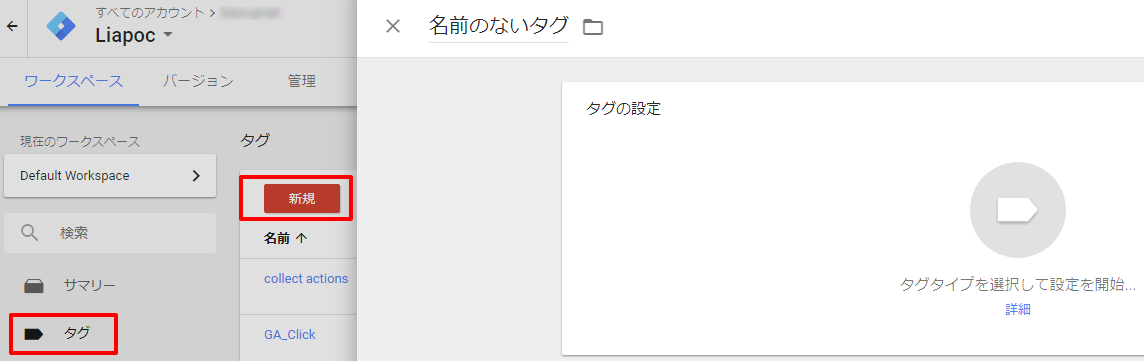
タグタイプは、AdWords コンバージョン トラッキングを選択
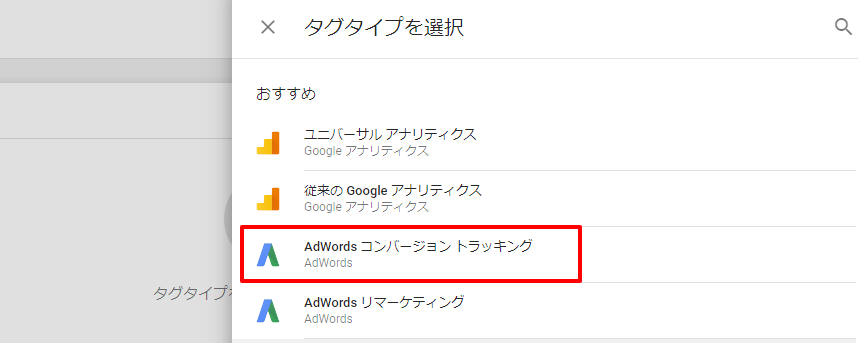
コンバージョンIDに先程のメモした、AW- 以降の数字を入力します。コンバージョンラベルは○○○○○○○○の文字列を記入します。
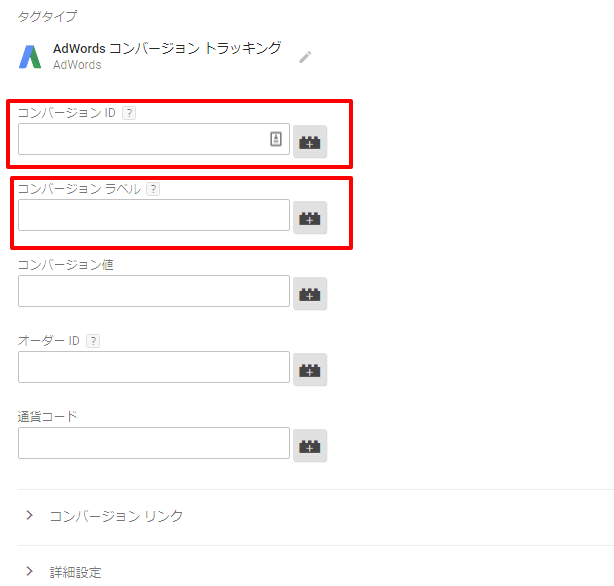
トリガーを設定
トリガー > 新規 から作成します。
トリガーのタイプはリンクのみを選択します。
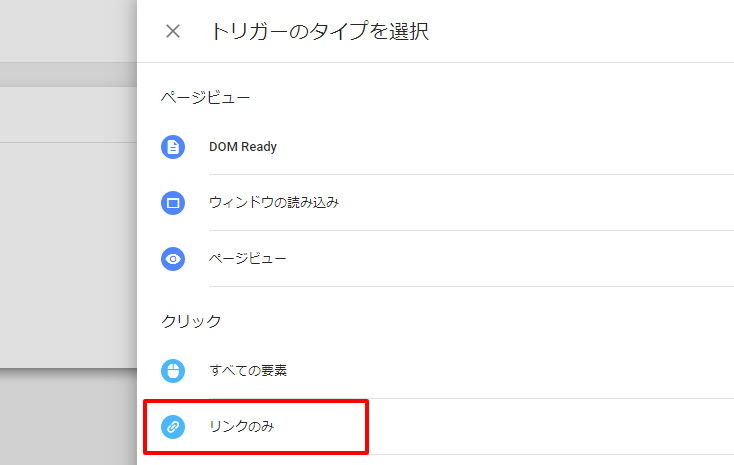
1:名前は任意のものを記入します。
2:タグ配信を待つにチェックを入れます。上限は2000で良いと思います。
3:妥当性をチェックにチェックをいれ、トリガーを有効にするサイトやページを指定します。
「Page Hostname」を選択し、「含む」を選びます。今回は、「liapoc.com」としています。
このliapoc.comはご自身のサイトドメインに置き換えます。
4:トリガーの発生場所は、「一部のクリック」を選びます。「Click URL」を選択し、「含む」を選び、「px.a8.net」と入力します。
これは、A8ネットのアフェリエイトリンクが、https://px.a8.net/ から始まるためです。
これにより、px.a8.net を含むリンクをクリックすると発動するようになります。
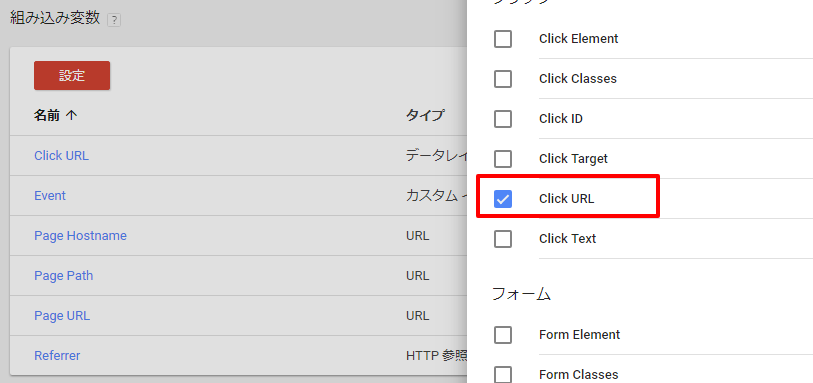 組み込み変数 > 設定 から利用できるようにします。” width=”813″ height=”383″>
組み込み変数 > 設定 から利用できるようにします。” width=”813″ height=”383″>5:保存します。
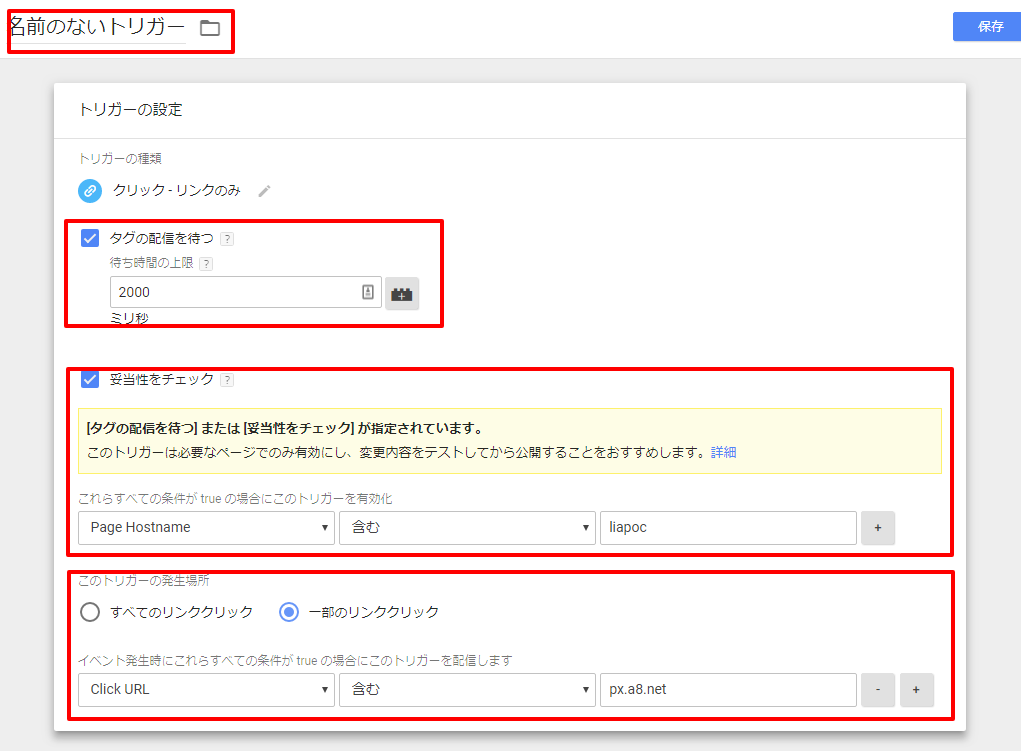
この保存したトリガーを最初に作成したタグに組み合わせれば完成です。
コンバージョンから、コンバージョン結果確認することができます。
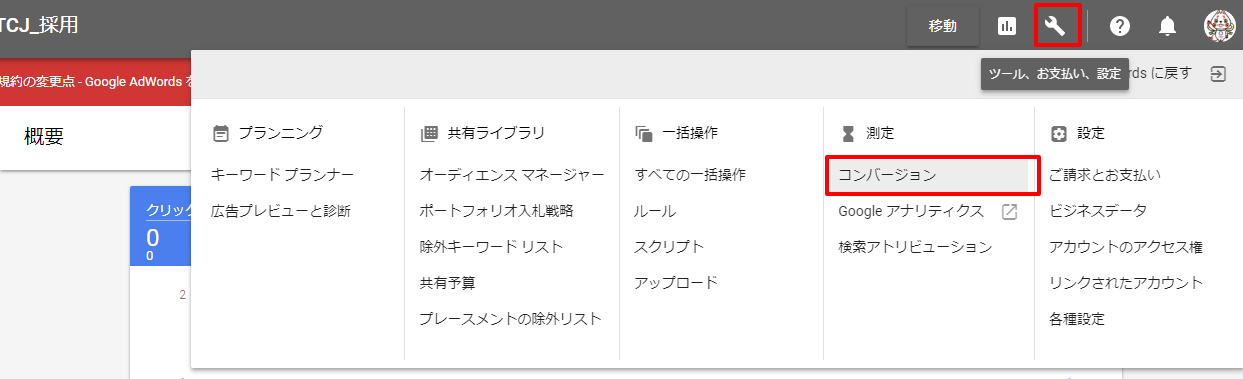







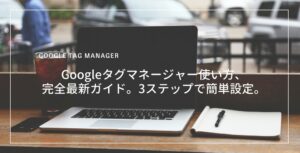

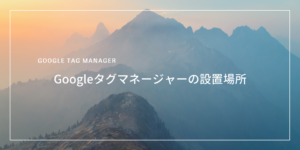
質問などあればお気軽に!